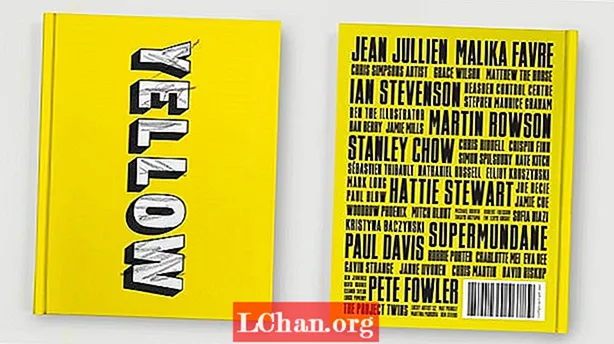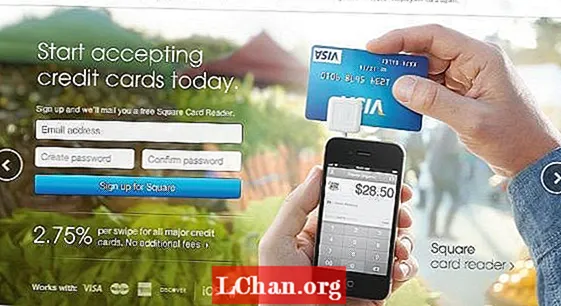Contente
- 01. Importando texturas para o Unreal 4
- 02. Economize memória: texturas do pacote de canais
- 03. Renderização com base física
- 04. Reutilização de textura
- 05. Não faça texturas desnecessárias
- 06. Construindo um conjunto de materiais básicos
- 07. Iterando por meio de instâncias materiais
- 08. Comentários materiais e organização
- 09. Funções materiais
- 10. Materiais de folhagem
- 11. Cores do vértice
- 12. Detalhe sobreposições difusas e normais
- 13. Mistura de textura em materiais
- 14. Conhecendo seus tipos de luz
- 15. Adicionando névoa ambiental à sua cena
- 16. Criação de feixes de luz inteligentes
- 17. Capturas de tela de alta resolução
- 18. Correção de cores e tabelas de consulta
Desde o lançamento ao público em 2014, o Unreal Engine 4 definiu e elevou a fasquia para motores de terceiros. Agora é gratuito para usar e não há melhor momento para começar a criar arte 3D por conta própria.
O motor da Epic é capaz de produzir visuais verdadeiramente incríveis. Sua renderização diferida, materiais personalizados e técnicas de iluminação avançadas são perfeitos para levar o motor - e sua arte - para o próximo nível.
- O melhor software de modelagem 3D
Eu trabalhei profissionalmente no Unreal 4 desde seu lançamento ao público e descobri algumas técnicas fantásticas para criar e apresentar arte in-engine de alta qualidade. Neste artigo, compartilharei algumas de minhas dicas e truques pessoais que uso no dia-a-dia para ajudá-lo a iluminar, texturizar e renderizar suas próprias belas cenas no Unreal 4.
Dentro Vault online do 3D World você pode encontrar tutoriais em vídeo, bem como modelos e texturas para começar no Unreal 4 hoje.
01. Importando texturas para o Unreal 4

Você pode importar texturas por meio do botão Importar no Navegador de conteúdo. O Unreal 4 suporta uma grande variedade de formatos de textura, de .tgas e .pngs a .psds e .webps. Uma dica importante é certificar-se de que os mapas normais sejam compactados como TC Normalmap para evitar erros visuais no motor. Também esteja ciente de que se suas dimensões de textura não seguirem o poder de dois, elas não serão transmitidas ou terão mipmaps.
- Obtenha entrada gratuita para VERTEX 2019, o evento definitivo para artistas 2D e 3D
02. Economize memória: texturas do pacote de canais

Uma das coisas fantásticas sobre o Unreal é a grande quantidade de controle que você obtém ao criar seus próprios materiais. Ao criar várias máscaras em preto e branco para texturas como rugosidade ou transmissão, você pode economizar memória ocultando cada máscara em um canal individual de uma imagem de textura e, em seguida, acessando cada canal dessa textura separadamente em seu material.
03. Renderização com base física

Com o surgimento de novas capacidades de renderização em novos motores como Unreal 4, veio a amplamente elogiada adaptação da renderização baseada em física. Isso definitivamente deve ser trabalhado com, e não contra. Aprender como representar com precisão as propriedades físicas dos materiais com máscaras de rugosidade e metalicidade pode parecer uma mudança na forma como os motores de jogo funcionavam na última geração, mas pode ajudar a manter os materiais consistentes e verossímeis em vários ambientes de iluminação.
04. Reutilização de textura

Outro elemento fantástico do Editor de Materiais do Unreal 4 é que ele permite a reutilização de textura muito inteligente. Isso pode não só economizar memória, mas também tempo. Às vezes, um canal vermelho de uma textura de albedo de rocha pode ser uma ótima sobreposição para uma textura de aspereza. Uma textura de renderização em nuvem de ladrilhos do Photoshop pode ser útil para adicionar variação a um tijolo, mas também para mesclar uma textura de detalhes para algum concreto. As possibilidades são infinitas.
05. Não faça texturas desnecessárias

Ocasionalmente, certas texturas não são necessárias e podem ser deixadas de fora para economizar memória. Para materiais 100% não metálicos como madeira ou sujeira, uma textura de metalidade pode ser substituída no Editor de Material por uma constante de flutuação simples com um valor de 0. A mesma ideia pode ser aplicada a várias versões do mesmo material. Três tijolos de cores ligeiramente diferentes não precisam de mapas normais diferentes, mas podem compartilhar um.
06. Construindo um conjunto de materiais básicos

Uma maneira de economizar tempo e trabalho consideráveis é criando um conjunto básico de materiais que podem ser instanciados para diferentes objetos. Quando eu começo projetos, crio um material de base para cada tipo de objeto de que preciso. Por exemplo, se eu estivesse fazendo uma cena da natureza, gostaria de ter materiais básicos para o terreno, adereços e folhagem. Sempre haverá valores discrepantes, mas isso ajuda na maior parte do processo.
07. Iterando por meio de instâncias materiais

Uma grande característica de uma instância de material de um material de base é sua capacidade de parametrizar valores que podem ser alterados em tempo real. Você pode usar essas mudanças para testar rapidamente muitos valores diferentes sem ter que recompilar um material. Sempre que tenho um material complicado, sempre tenho uma instância de material de teste ao lado. Eu uso a instância do material de teste para bloquear valores de base mais realistas para o material final.
08. Comentários materiais e organização

Para materiais muito complexos, o Unreal 4 traz algumas ferramentas organizacionais muito bem-vindas para ajudar. Selecionando um grupo de nós e pressionando C coloca esses nós em um comentário, que pode então ser movido como um grupo e codificado por cores. Os comentários (e nós individuais) podem ter explicações de texto básicas adicionadas para melhorar a legibilidade.
09. Funções materiais

As funções materiais podem ser pensadas da mesma maneira que as funções reais funcionam em código - operações repetíveis que podem ser chamadas várias vezes para executar um conjunto específico de instruções. Eles são feitos fora de um material no Navegador de conteúdo, mas podem então ser chamados por conta própria para ajudar a simplificar os materiais. Eles podem conter seu próprio conjunto de entradas e podem ser uma maneira fantástica de economizar tempo quando operações repetíveis precisam ser chamadas.
10. Materiais de folhagem

Folhagem pode ser uma das coisas mais complicadas para garantir a aparência correta em qualquer motor de jogo. A partir do UE4 versão 4.7, existe um modelo de sombreamento de folhagem para ajudar a tornar essa tarefa mais fácil. É altamente recomendado, pois suporta a transmissão subterrânea, da qual a maioria das folhas se beneficiam. Também recomendo adicionar a luz do céu à sua cena para ajudar a equilibrar algumas das áreas mais escuras de uma malha de folhagem que pode estar na sombra.
11. Cores do vértice

Ter acesso às cores de vértice em materiais é um dos meus recursos favoritos no Unreal 4. Eles podem ser incrivelmente poderosos quando usados de forma criativa. Da oclusão do ambiente ao mascaramento do vento e deslocamento global para a folhagem, sua versatilidade é incrível. Eles são particularmente úteis para misturar texturas de ladrilho. As cores do vértice podem ser importadas de um software 3D externo ou importadas e pintadas no editor.
12. Detalhe sobreposições difusas e normais

Como você pode personalizar as taxas de tiling UV da textura, você pode aumentar os detalhes de um material mesclando um conjunto secundário de texturas, geralmente mapas difusos ou normais, e depois combinando-os com uma frequência mais alta sobre as texturas básicas. Os detalhes difusos podem ser aplicados com várias técnicas, como a Função de mesclagem de sobreposição, enquanto os mapas normais detalhados podem ser aplicados adicionando os canais vermelho e verde à base normalmente.
13. Mistura de textura em materiais

Quer combinar texturas no editor de materiais, mas está familiarizado apenas com os modos de mesclagem do Photoshop? A Epic tem tudo sob controle. Junto com muitas funções de materiais úteis, eles incluíram a maioria dos modos de mesclagem com os quais todos os usuários do Photoshop estão familiarizados. De Overlay a Linear Dodge, eles podem ser encontrados na janela Palette dentro do Material Editor. Eles podem ser particularmente excelentes para adicionar detalhes e variações aos seus materiais.
14. Conhecendo seus tipos de luz

O Unreal oferece quatro tipos diferentes de luzes para usar no ambiente: luz direcional, pontual, pontual e celeste. Luzes direcionais são ótimas para áreas externas ou qualquer tipo de fonte de luz extrema e singular. As luzes pontuais são omnidirecionais e as luzes Spot são semelhantes, mas têm seus limites definidos por um cone. As luzes do céu podem ser usadas para adicionar luz ambiente ao ambiente, capturando partes distantes do mapa. Eles também oferecem suporte a Cubemaps personalizados.
15. Adicionando névoa ambiental à sua cena

Embora a névoa de perto sempre possa ser criada com efeitos de partículas, o Unreal 4 oferece duas outras maneiras de adicionar névoa à sua cena. AtmosphericFog reage aos ângulos de iluminação direcional e à intensidade para criar névoa com base na dispersão real de luz na atmosfera. O Exponential HeightFog oferece um pouco mais de controle de cores e permite adicionar um efeito de névoa mais simples que se torna menos denso nas partes mais altas do mapa e mais denso nas partes mais baixas.
16. Criação de feixes de luz inteligentes

Os feixes de luz ou 'raios divinos' podem ser uma ferramenta visual poderosa e são criados por partículas no ar sendo iluminadas por fontes de luz específicas. No Unreal 4, eles podem ser criados de algumas maneiras. A forma mais comum é ativando-os a partir das propriedades de uma luz direcional. Eles também podem ser feitos com geometria e materiais inteligentes. O projeto de exemplo de blueprint da Epic contém um bom exemplo de como alguém poderia fazer isso.
17. Capturas de tela de alta resolução

Embora vídeos de resolução personalizada possam ser renderizados a partir do Matinee, há uma maneira rápida e fácil de fazer capturas de tela em alta resolução direto do editor. Ao clicar na pequena seta para baixo no canto superior esquerdo de sua janela de visualização, você pode revelar um pequeno menu suspenso. Na parte inferior, você pode abrir a janela Captura de tela de alta resolução. De lá, fotos de alta resolução podem ser capturadas e enviadas para sua pasta de projeto / salvo / Capturas de tela.
18. Correção de cores e tabelas de consulta

Usando volumes pós-processamento, as cores finais de renderização podem ser ajustadas e ajustadas com base na preferência artística. Embora existam opções para configurações básicas, como contraste e tonalidade de cor, a correção de cores personalizadas pode ser feita usando tabelas de consulta de cores. Essas tabelas permitem a transformação de cores complexas e podem ser feitas com um arquivo de base disponível no site de documentação Unreal 4 da Epic e no Photoshop - ou outros pacotes de software de ajuste de imagem.
Próxima página: Mais dicas e truques do Unreal Engine 4